众所周知,电脑部分文件设置密码有利于保护文件安全,很多用户都会对重要文件进行加密。但有时候出于某种需要或电脑借给他人使用时必须禁止这种操作,那么该如何禁止对文件设置密码功能呢?其实通过本地策略组功能简单设置就可以解决问题。下面一起看看具体操作步骤!
1、点击开始菜单,选择“运行”,在打开的运行输入“secpol.msc”命令点击确定;
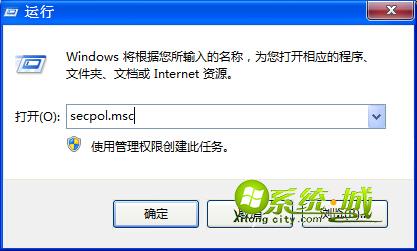
2、在打开的“本地安全策略”窗口里面,单击“公钥策略”,接着在右侧的“对象类型”里面大家选择右击“加密文件系统”,其次选择“属性”;

3、出现的“加密文件系统 属性”窗口里面大家选择“常规”标签,在“使用加密文件系统(EFS)的文件加密”列表下三个选项我么选择 “不允许”操作,紧接着我们再按照顺序依次点击“应用--确定”;
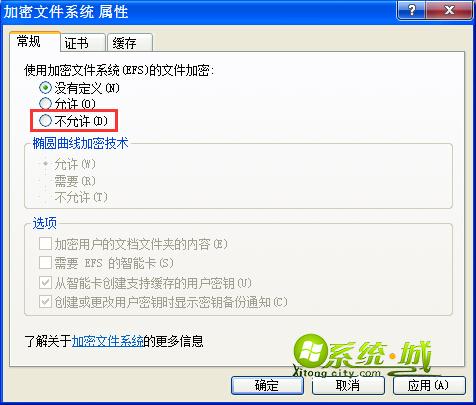
4、可以对一个文件进行加密操作,首先选中文件夹使用鼠标右键单击选择“属性”;
5、在系统弹出来的属性界面里面,我们把它切换到“常规”标签栏中,选择“高级”;
6、在“高级属性”里面大家选中“加密内容以便保护数据”;

7、系统一般会出现如下出错提示。用户就实现了禁止计算机对文件进行加密的设置操作。
禁止文件设置密码的方法讲解到这里,重要文件设定密码可以保护文件安全,有需要的用户可以按照上述方法解除密码设定功能。


 当前位置:
当前位置: